Při přidávání hudby, aplikací nebo aktualizací do zařízení iPod Touch nebo iPhone se někdy něco pokazí a stane se nestabilním. Zde se podíváme na několik základních kroků, jak jej resetovat nebo obnovit, abychom pomohli znovu fungovat.
Resetujte iPod Touch / iPhone
Pokud vaše aplikace nebo hudba nehrají správně, pravděpodobně budete chtít začít jednoduchým resetováním zařízení. Například když jsme vám to ukázali jak útěk z vězení zařízení Apple , potřebovali jsme provést reset, aby fungoval správně.
Chcete-li zařízení resetovat, přejděte do části Nastavení \ Obecné \ Obnovit.
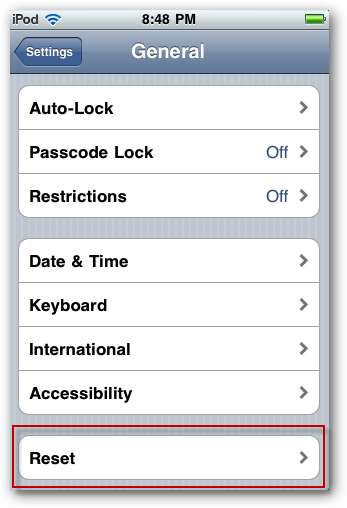
Poté klepněte na Obnovit všechna nastavení ...
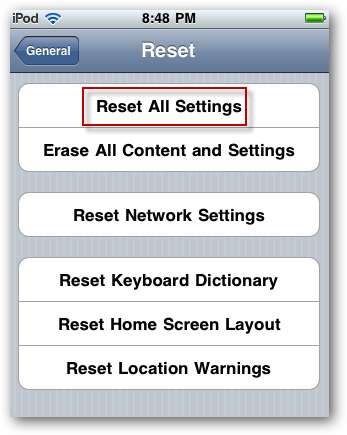
Poté dvakrát obdržíte varování, zda si přejete resetovat. Resetováním neztratíte žádná svá data ani média, takže pokračujte a klepněte na Resetovat všechna nastavení… a vaše zařízení se restartuje .
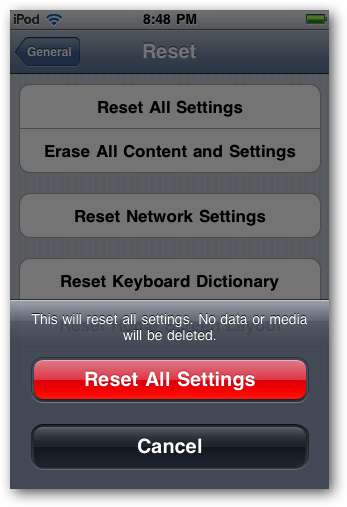
Po resetování se budete muset znovu připojit ke všem připojením Wi-Fi, pokud chcete používat online aplikace.
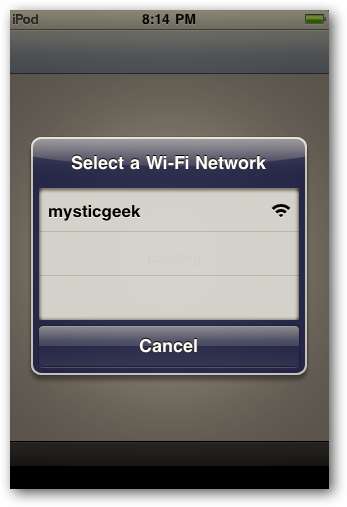
Obnovit do továrního nastavení
Doufejme, že stačí jednoduché resetování, aby věci fungovaly správně. Může však někdy dojít k úplnému obnovení. Ujistěte se, že jste zálohovali všechny soubory v zařízení jako Obnovení, nastaví je zpět na tovární nastavení a vymaže všechna vaše data. Chcete-li zálohovat nejdůležitější soubory, podívejte se na náš článek o jak používat Dropbox s iPhone nebo iPod Touch .
Poznámka: Pro tyto příklady používáme iTunes 9.2.1.5 pro Windows na Windows 7 x64 a iPod Touch 32 GB se systémem iOS 4.0.2
Připojte zařízení k počítači a otevřete iTunes (Ujistěte se, že máte nejnovější verzi). Poté vyberte své zařízení na panelu Zdroj.
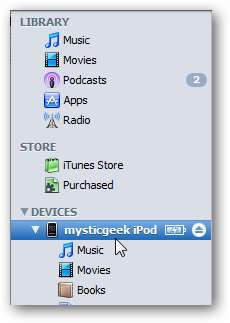
Chcete-li zálohovat zařízení, klikněte na něj pravým tlačítkem a vyberte Zálohovat.
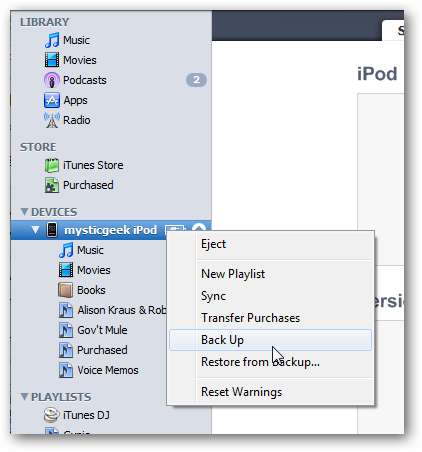
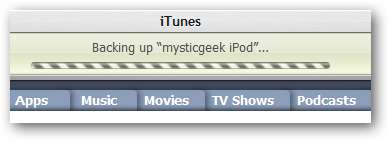
Na kartě Souhrn v poli Verze klikněte na tlačítko Obnovit.
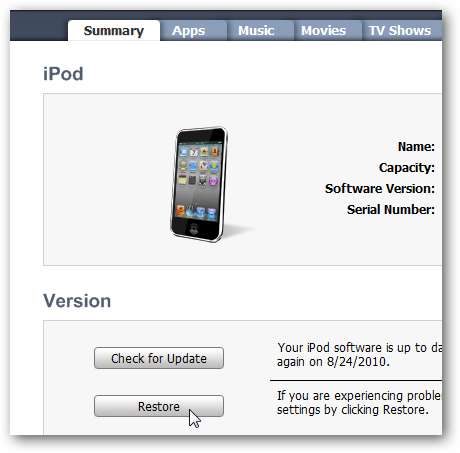
Zobrazí se zpráva s dotazem, zda jste si jisti, že jej chcete obnovit do továrního nastavení.
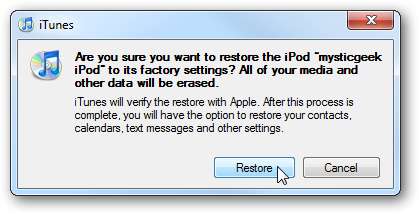
Pokud máte položky, které jste zakoupili v iTunes Storu, zobrazí se zpráva, že budou vymazány a budete si je možná muset znovu zakoupit. Všechna data budou ztracena, proto jsou velmi důležité máte to zálohované.
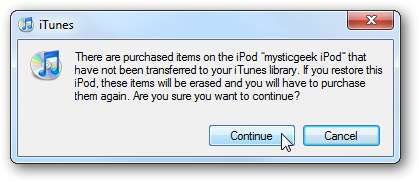
Nyní bude zahájen proces obnovení. Během procesu zde několikrát zazní šum „dong“ USB.
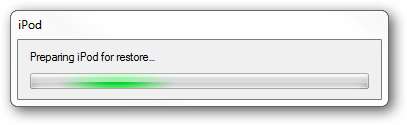
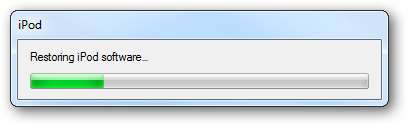
Po dokončení procesu se vám zobrazí obrazovka Set Up You iPod, kde si můžete vybrat, zda jej chcete nastavit jako nový iPod nebo obnovit ze zálohy. Zde vybíráme obnovení ze zálohy ... ale cokoli, co jste zálohovali, může být to, co způsobuje nestabilitu zařízení. Nejprve se můžete pokusit obnovit ze zálohy, ale pokud to nefunguje, nastavte jej jako nový iPod.
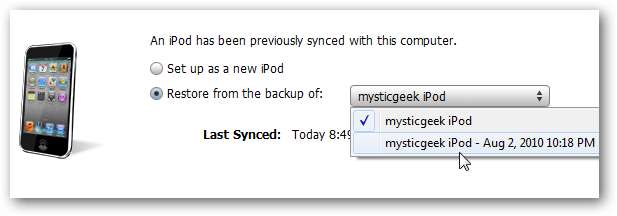
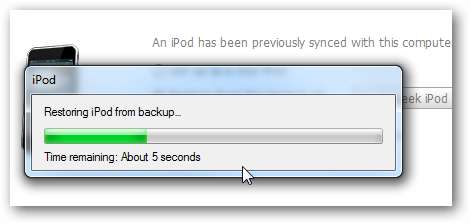
Poté, co se obnoví, dostanete zprávu, abyste ji při restartu nechali připojenou.
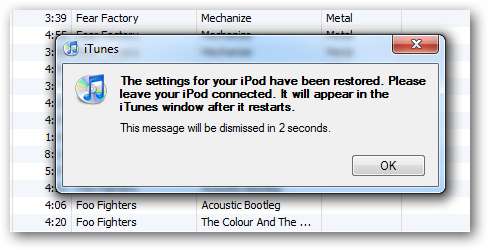
Po dokončení obnovení ... na našem iPodu chybělo několik aplikací v hlavní nabídce ... kde předtím jsme měli tři obrazovky v hodnotě.
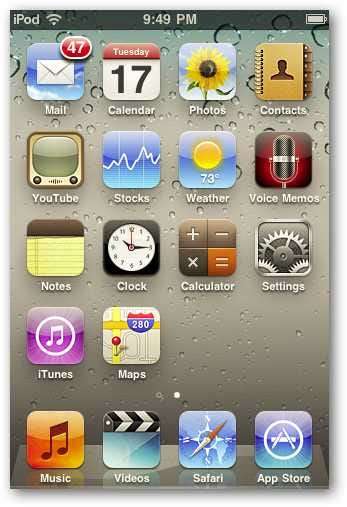
Chcete-li tento problém vyřešit, musíte se ručně vrátit zpět a nejprve zkontrolovat Synchronizovat aplikace ...
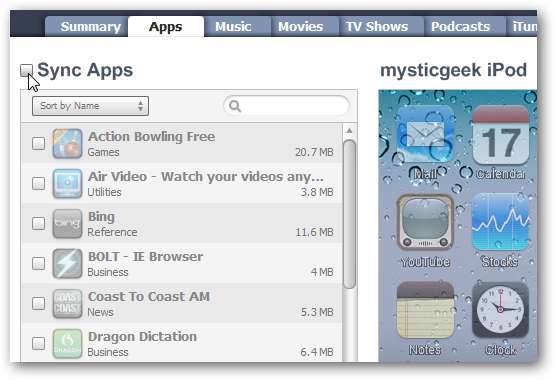
Poté je přesuňte tam, kam chcete.
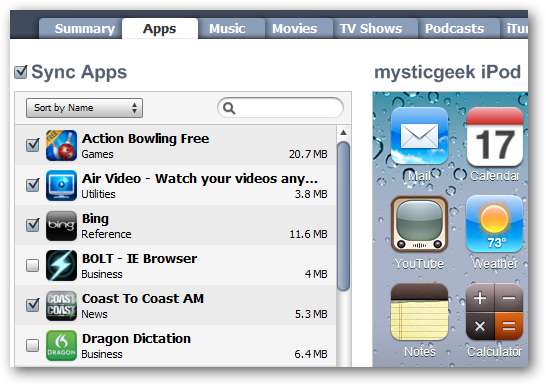
Pokud máte problémy s iPhonem nebo iPodem Touch, je pravděpodobně lepší začít s odstraňováním problémů s resetováním zařízení ... mnohokrát jsme zjistili, že to je vše, co je potřeba k vyřešení drobných škytav v zařízeních. Pokud však potřebujete provést kompletní obnovení, určitě si před pokračováním zálohujte vše, co je důležité.
To by vám mělo pomoci při řešení problémů se zařízením iPod Touch nebo iPhone, u kterého dochází k problémům nebo nestabilitě. V blízké budoucnosti se podíváme na hlouběji řešení problémů, takže na to zůstaňte naladěni. Pokud narazíte na problém, který zřejmě neodstraníte bez ohledu na to, co děláte ... vezměte jej ke svému prodejci Apple a podívejte se, co může dělat.







